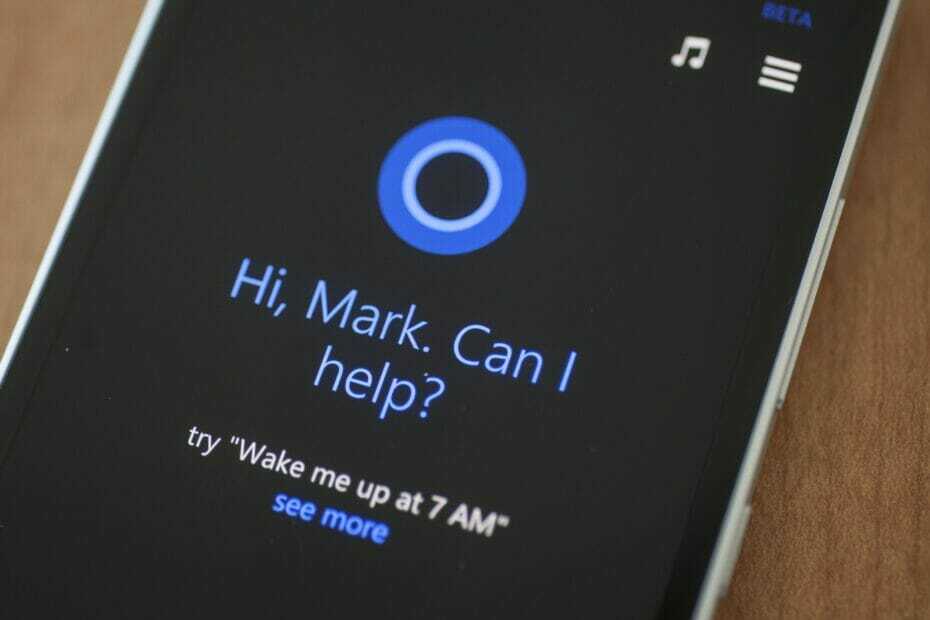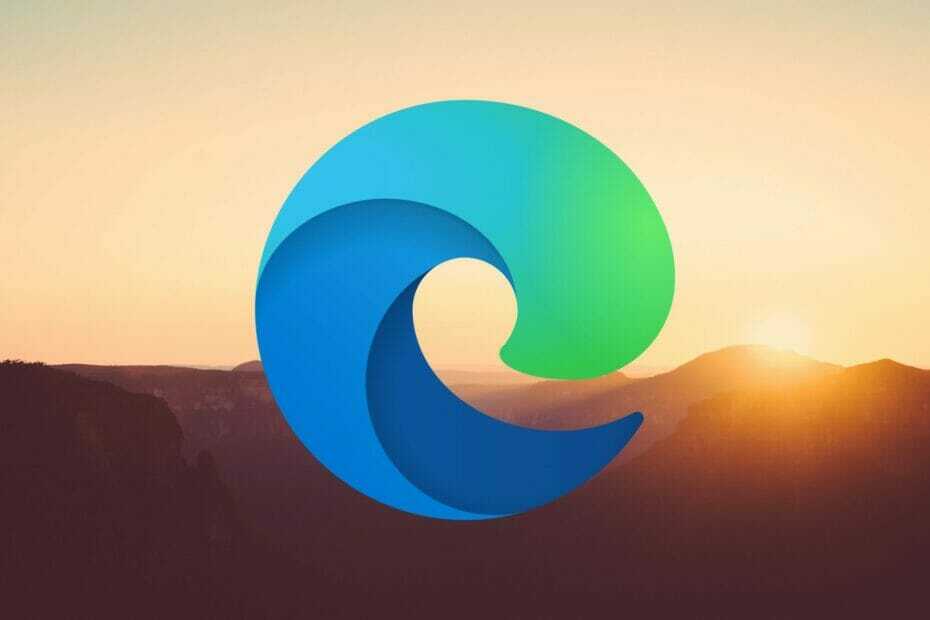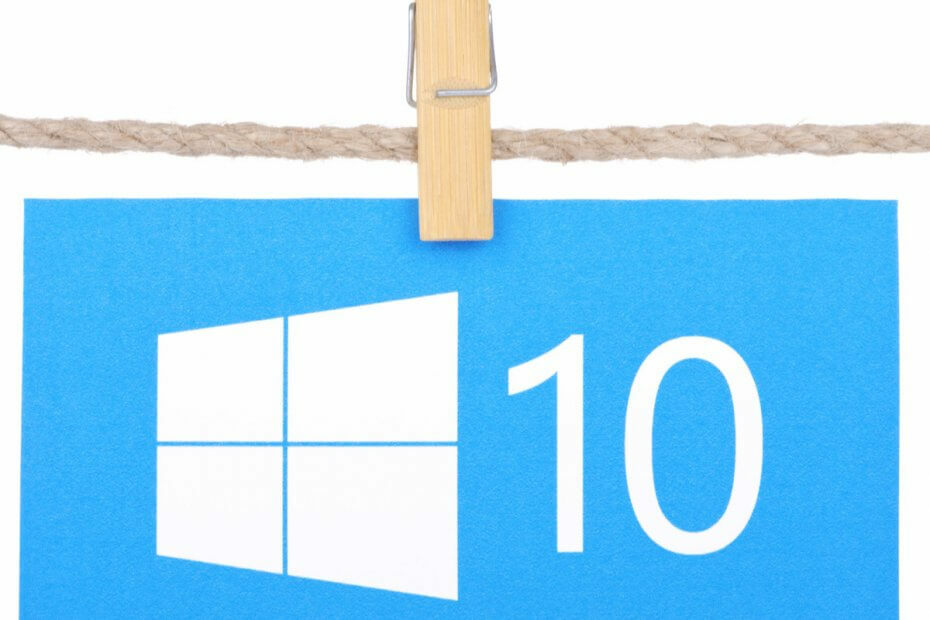
NET Framework 3.5 je element, ki je pomemben za izstrelitev številnih aplikacij za Windows, vendar so drugi uporabniki poročali, da ta funkcija ni aktivna v sistemu Windows 10.
.NET Framework ni nameščen v sistemu Windows 10, kot ga lahko namestite
Rešitev 1 – Namestitev .NET Framework 3.5 kot funkcija Windows
Če želite, da je .NET Framework na voljo na vašem ordenarju, sigue los siguientes pasos:
- Presiona la tecla de Windows y R al mismo tiempo. Escribe appwiz.cpl en la consola de comandos y presiona Enter o haz clic en OK.
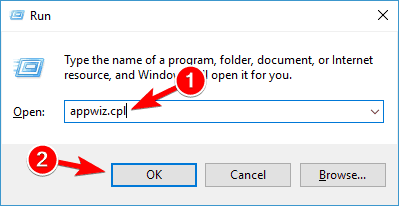
- En la ventana de Programas y Características, haz clic en el enlace de Aktiviraj ali deaktiviraj lastnosti Windows.

- Preverite, ali je možnost .NET Framework 3.5 (vključuje .NET 2.0 in 3.0) na voljo na el. Si lo está, entonces habilítalo y entonces haz clic en OK.
- Sigue las instrucciones en pantalla, completa la instalación y reinicia el ordenador si el sistem lo solicita en el processo.
- Después de hacer eso, .NET Framework debería comenzar a funcionar de nuevo sin ningún problem
Prenesite .NET Framework 3.5
Rešitev 2 – Namestite .NET Framework 3.5 na peticijo
Namestitev ogrodja .NET Framework 3.5 v través del Nadzorna plošča, también puedes instalarlo por encargo. Če aplikacija zahteva ogrodje .NET Framework 3.5, če ta funkcija še ni na voljo pri ordenatorju, lahko pomočnik pri namestitvi dovoli namestitev ogrodja .NET Framework 3.5 na peticijo.
Če sistem te možnosti namesti, je funkcija .NET Framework 3.5 nameščena samodejno pri vašem ordenarju.
Rešitev 3 – Uporabite ukaz DISM za namestitev .NET Framework 3.5
- Presiona la tecla de Windows y R al mismo tiempo. Escribe cmd en la ventana de diálogo y presiona Enter.
- Predstavite la siguiente línea en el Símbolo del Sistema: DISM /Online /Enable-Feature /FeatureName: NetFx3 /All /LimitAccess /Source: X: sourcessxs
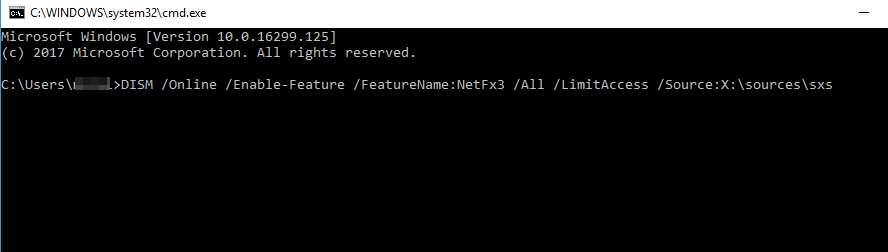
- Para poder ejecutar este comando, necesitarás reemplazar X con la letra que representa el disco con el medio de instalación. Če je ta ukaz izvržen, je težava deberías ser capaz de instalar .NET Framework 3.5 v vašem računalniku.
Ten en mente que puede aparecer un mensaje diciendo que necesitas privilegios administrativos para ejecutar este comando. Si eso curre, necesitas iniciar el Símbolo del Sistema como administrator y ejecutar este comando de nuevo.